Stoppen Sie Windows 7 daran, Geräte -Treiber automatisch zu installieren
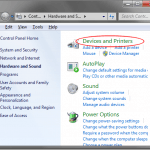
- 891
- 57
- Henry Liebold
Obwohl Windows 7 einige Dinge viel einfacher macht als in früheren Versionen des Betriebssystems, kann es manchmal ein aggressiver Mauser sein, wenn es darum geht, Geräte -Treiber für neu entdeckte Hardware zu erkennen, herunterzuladen und zu installieren.
Viele Benutzer von Windows 7 bevorzugen es, Treiber manuell zu installieren, und benötigen das Betriebssystem nicht mit neuen Geräten. Glücklicherweise können Sie einige Optionen verwenden, um zu verhindern, dass Windows 7 automatisch Gerätetreiber herunterladen und installiert. Dieses Tutorial arbeitet mit den Home Premium-, Professional- und Ultimate -Ausgaben von Windows 7 zusammen.
InhaltsverzeichnisDownload der automatischen Gerätetreiber stoppen
Wenn Sie verhindern, dass Windows 7 automatisch heruntergeladen und Gerätefahrer installiert werden, klicken Sie mit dem Klicken auf Start> Bedienfeld> Hardware und Sound> Geräte und Drucker.
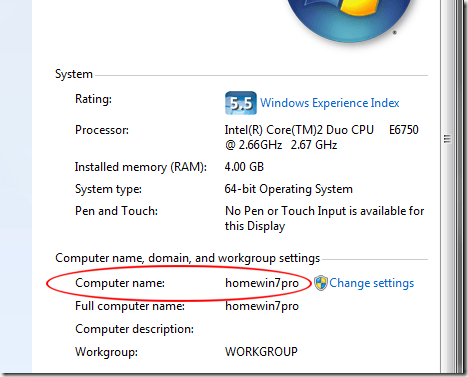
Zurückgehen zur Geräte und Drucker Fenster und finden Sie das Symbol mit dem Namen Ihres Computers darunter. Klicken Sie mit der rechten Maustaste auf dieses Symbol und wählen Sie Einstellungen für Geräteinstallation.
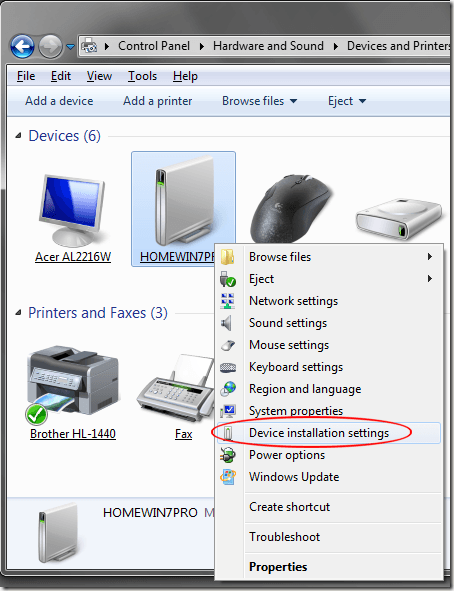
Das geöffnete Fenster fragt Sie, ob Sie Treibersoftware und realistische Symbole für Ihre Geräte herunterladen möchten. In diesem Fenster werden Sie feststellen, dass es zwei Möglichkeiten gibt. Wählen Sie die mit dem Kennzeichnungsoption gekennzeichnete Option aus Nein, lassen Sie mich wählen, was zu tun ist und mehrere weitere Optionen werden verfügbar.
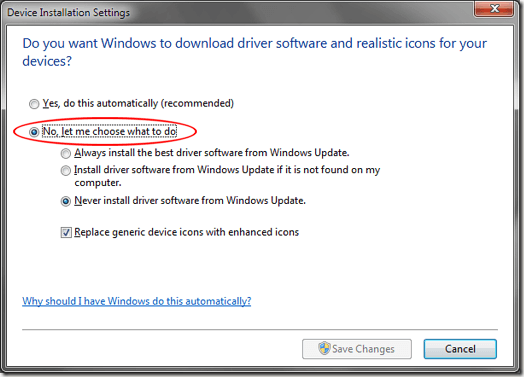
Jetzt haben Sie drei Optionen zur Auswahl. Die erste Option bietet Windows 7 die Berechtigung, immer den besten Treiber von Windows Update zu installieren. Wählen Sie diese Option, wenn Windows zu Windows Update und herunterladen und einen Treiber herunterladen soll, wenn ein neues Gerät erkannt wird oder wenn ein aktualisierter Treiber für Hardware auf Ihrem PC gefunden wird.
Die zweite Option ist etwas konservativer, da Windows 7 zuerst lokale Treiber auf Ihrem Computer verwendet, bevor Sie zu Windows Update suchen, um einen Treiber herunterzuladen, herunterzuladen und zu installieren. Die letzte Option ist die konservativste und die, die Sie auswählen sollten, wenn Sie Windows 7 daran hindern möchten, Treiber automatisch herunterzuladen und zu installieren, oder wenn Sie immer die Treiber selbst manuell installieren möchten.
Wenn Sie Ihre Wahl treffen, klicken Sie auf die Änderungen speichern Knopf und Sie sind fertig.
Realistische Ikonen
Sie haben vielleicht bemerkt, dass es in diesem letzten Fenster eine Wahl gab Ersetzen Sie generische Geräte -Symbole durch erweiterte Symbole. Diese kosmetische Veränderung gibt Ihnen hübsche Symbole anstelle der Standardgenerierungen.
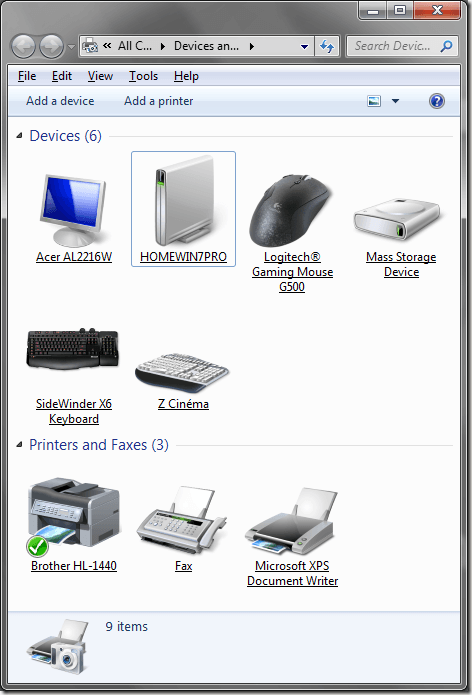
Beachten Sie beispielsweise im obigen Bild, dass das generische Symbol für das Logitech Gaming Maus G500 durch ein Symbol ersetzt wurde, das das tatsächliche Produkt darstellt. Beachten Sie dasselbe für die Sidewinder X6-Tastatur und den Bruder HL-1440-Drucker.
Wenn Ihnen diese Symbole gefallen, klicken Sie auf diese Option, dann klicken Sie auf diese Option Änderungen speichern, und die Symbole werden sich bald ändern, um den an Ihrem Computer angehängten spezifischen Geräten zu entsprechen.
Die Verwendung dieser Symbole ist jedoch eine Einschränkung. Nur Symbole, für die Microsoft ein spezielles Symbol in der Datenbank hat. Beachten Sie oben, dass das Logitech Z Cinema -Soundsystemsystem -Symbol als Tastatur anstelle eines Lautsprechers oder einem anderen relevanten Bild angezeigt wird.
Da Microsoft kein spezielles Symbol für das Z Cinema -Soundsystem hat, hat es seine beste Vermutung verwendet. Ihre Kilometerleistung kann je nach den von Ihnen installierten und mit Ihrem Windows 7 -Computer angeschlossenen Geräten variieren. Genießen!
- « Übernehmen Sie die Kontrolle über Windows 7 -Administration
- Fügen Sie einem Excel -Arbeitsblatt schnell Datums- und Zeitstempel hinzu »

